![]() Несколько советов по автоматизировании процесса импорта фотоснимков относятся не только и не столько к iPhone. Все ниже сказанное можно спокойно отнести к любой подключенной цифровой камере.
Несколько советов по автоматизировании процесса импорта фотоснимков относятся не только и не столько к iPhone. Все ниже сказанное можно спокойно отнести к любой подключенной цифровой камере.
Раньше я уже рассказывал о Захвате изображений, но мне попались еще несколько вариантов использования этой программы. Речь пойдет о системной утилите под названием Autoimporter. В прошлый раз я ее как-то «прощелкал», поэтому постараюсь сейчас исправить эту ситуацию.
Как вы уже знаете, Захват изображений можно использовать как еще один способ настройки запуска программы под каждый носитель снимков.
В списке предлагаемых программ и есть этот Autoimporter. Оказывается, он не только автоматически переносит снимки в папку пользователя, но и поддается некоторй настройке.
«Нащупать» его можно в папке /System/Library/Image Capture/Support/Application.
Обычным способом запустите приложение. Нового окна вы не увидите, но вызвать настройки программы можно — через меню или Command + ,. А вот тут можно уже немного развернуться.
Во-первых, можно выбрать папку, куда будет осуществляться импорт. Во-вторых, можно создать подпапку, в которую будут заливаться снимки, и эта папка может быть названа по конкретной маске. Например, название камеры_дата. Если еще не знаете как это делается, то ухватитесь за любой атрибут и перетащите его в поле маски. Между атрибутами можно внести любой символ. У меня получилась такая папка:
Получается хороший способ организовать фотографии, практически, мгновенно. Больше всего меня порадовало то, что снимки одной даты переносятся в одну и ту же папку, а не дублирует папки при каждом импорте.
Еще можно поставить галочку на Удалить объекты с камеры после успешного импорта. Я, честно говоря, не рисковал бы. Что включает в себя понятие «успешный импорт» — непонятно, а восстановить фотографии, например, из iPhone — нельзя. Да, я исследовал этот вопрос. Есть программы для восстановления фотографий из iPod, для камер можно использовать стандартный софт для восстановления снимков из подключенных дисков. Ни под одно, ни под второе iPhone не подпадает, поэтому на теперешний момент если вы удалили фотографии до синхронизации — «Алиса, прощайся». Но это уже другая история.
В конце этого всего настройте запуск Autoimporter при подключении камер/камеры. Мне, например, часто приходится сразу просматривать и редактировать снимки в Просмотре, поэтому Autoimporter мне не нужен. А вот в отпуске, чтобы быстренько залить и не потерять то, что нащелкали — вполне приемлемый вариант.

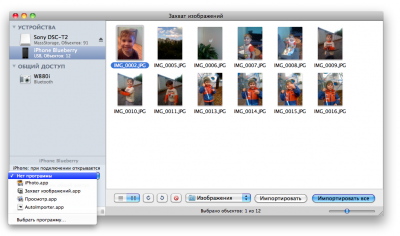
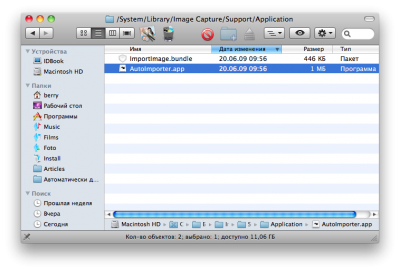
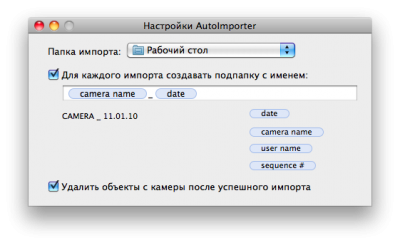

Последние комментарии